电脑主机里面灰尘太多 怎么清理
当电脑用了一段时间后,程序的运行速度越来越慢,不时还出现蓝屏、死机等现象,电脑运行时的噪音也越来越大……心爱的电脑再也没有当初的颜色了,这到底是怎么回事?这主要是你没有对自己的电脑进行维护。电脑也需要定期的进行维护,这样才能保证它正常运行。如果你不知道如何来维护电脑,就跟着汉堡包一起来做吧。 清洁硬件 电脑使用时间长后,灰尘、碎屑等污物会在机身内、外部的积淀,这些因素都危害到电脑的健康。所以,在平时或者一段时间都要对电脑进行清洁是非常有必要的。 一、清洁工具 电脑维护不需要很复杂的工具,一般的除尘维护只需要准备十字螺丝刀、平口螺丝刀、油漆刷(或者油画笔,普通毛笔容易脱毛不宜使用)就可以了。如果要清洗软驱、光驱内部,还需要准备镜头拭纸、电吹风、无水酒精、脱脂棉球、钟表起子、镊子、皮老虎、回形针、钟表油(或缝纫机油)、黄油。 二、注意事项 1.打开机箱之前先要确认电脑的各个配件的质保期。 注意:在质保期内的品牌机那建议不要自己打开机箱进行清洁,因为这样就意味着失去了保修的权利。在质保期内的品牌机可以拿到维修点请专业人员进行内部除尘。 2.注意动手时一定要轻拿轻放,因为电脑各部件都属于精密仪器,特别是硬盘,如果失手掉到地上那就一命呜呼了。 3.拆卸时注意各插接线的方位,如硬盘线、软驱线、电源线等,以便正确还原。提示:可以先将这些接线的方向记录下来,以免还原时出错,导致电脑不能正常启动。 4.用螺丝固定各部件时,应首先对准部件的位置,然后再上紧螺丝。尤其是主板,略有位置偏差就可能导致插卡接触不良;主板安装不平将可能会导致内存条、适配卡接触不良甚至造成短路,天长日久甚至可能会发生形变导致故障发生。 5.由于计算机板卡上的集成电路器件多采用MOS技术制造,这种半导体器件对静电高压相当敏感。当带静电的人或物触及这些器件后,就会产生静电释放,而释放的静电高压将损坏这些器件。维护电脑时要特别注意静电防护。 提示:在进行操作前可以先洗手,接触接地的金属物体释放身体上的静电。如果能找到防静电手套(如图1)最好。 准备好工具,了解了操作时的注意事项后就可以开始给电脑做清洁了。 三、外部设备清洁 1.显示器的清洁。显示器的清洁分为外壳和显示屏两个部分。 步骤1外壳变黑变黄的主要原因是灰尘和室内烟尘的污染。可以利用专门的清洁剂(如图2)来恢复外壳的本来面目。 步骤2用软毛刷来清理散热孔缝隙处的灰尘(如图3)。顺着缝隙的方向轻轻扫动,并辅助使用吹气皮囊吹掉这些灰尘。 步骤3而对于显示屏的清洁就略微麻烦,由于显示屏现在都带有保护涂层,所以在清洁时不能使用任何溶剂型清洁剂,可以采用眼镜布或镜头纸擦拭。擦拭方向应顺着一个方向进行,并多次更换擦拭布面,防止已经占有污垢的布面再次划伤涂层。 提示:如果显示屏上有油污,可以采用少量的开水湿润镜头纸来清洁。如果是液晶显示器,在清洁时可以先用毛刷先轻轻的刷掉屏幕表层的灰尘,然后再用清洁相机镜头的专用镜头纸来擦拭。 2.键盘及鼠标的清洁。 步骤1将键盘倒置,拍击键盘,将引起键盘卡键的碎屑拍出键盘。 提示:为了避免碎屑进入键盘,对键盘的日常清洁非常重要,大家可以用柔软干净的湿布擦拭键盘及小毛刷扫除掉进键盘缝隙中的碎屑(如图4)。 步骤2使用中性清洁剂或计算机专用清洁剂清除键盘上难以清除的污渍,用湿布擦洗并晾干键盘。 步骤3用棉签清洁键盘缝隙内污垢。 提示:所有的清洁工作都不要用医用酒精,以免对塑料部件产生腐蚀。清洁过程一定要在关机状态下进行。使用的湿布不要过湿,以免水进入键盘内部。 同样,鼠标使用的时间长后,也会出现不听指挥的情况。这时就需要对其进行除尘处理。一般来说,机械鼠标只需要清理“身体”里的滚动球和滚动轴(如图5)即可。 步骤1将鼠标底的螺丝拧下来,打开鼠标。 步骤2利用清洁剂清除鼠标滚动球和滚动轴上的污垢,然后将鼠标装好即可。 提示:如果鼠标还处于质保期,请不要拆卸鼠标,这样会失去质保的。 由于光电鼠标多采用的密封设计,所以灰尘和污垢不会进入内部。平时在使用鼠标时,最好使用鼠标垫,这样会防止灰尘和污垢进入鼠标。 3.机箱外壳的清洁。由于机箱通常都是放在电脑桌下面,平时不是太注意清洁卫生,机箱外壳上很容易附着灰尘和污垢。大家可以先用干布将浮尘清除掉,然后用沾了清洗剂的布蘸水将一些顽渍擦掉,然后用毛刷轻轻刷掉机箱后部各种接口表层的灰尘即可。 四、主机内部清洁 完成外部设备的清洁后,最重要的主机内部清洁就开始了。由于机箱并不是密封的,所以一段时间后机箱内部就会积聚很多灰尘,这样对电脑硬件的运行非常不利,过多的灰尘非常容易引起电脑故障,甚至造成烧毁硬件的严重后果,所以对主机内部的除尘非常重要,而且需要定期执行,一般三个月除尘一次为宜。以上的工作需要定期完成,平常打扫卫生的时候顺便简单的清洁一下电脑的外壳。 1.拆卸主机。 注意:拆卸前,一定要关机,然后放掉身上的静电或者戴上防静电手套后才能进行如下操作。 步骤1首先拔下机箱后侧的所有外设连线,用螺丝刀拧下机箱后侧的几颗螺丝,取下机箱盖。 步骤2然后将主机卧放,使主板向下,用螺丝刀拧下条形窗口上沿固定插卡的螺丝,然后用双手捏紧接口卡的上边缘,竖直向上拔下接口卡(如图6)。 步骤3接着将硬盘、光驱和软驱的电源插头沿水平方向向外拔出,数据线的拔出方式与拔电源线相同,然后用十字螺丝刀拧下驱动器支架两侧固定驱动器的螺丝,取下驱动器。 步骤4拧下机箱后与电源的四个螺丝,取下电源(如图7)。 提示:在拧最后一颗螺丝时,一定要用另一只手托着电源。否则,电源会掉下来砸到主板。 步骤5拔下插在主板上的各种接线插头。在拆卸电源的双排20针插头时,要注意插头上有一个小塑料卡,捏住它然后向上直拉即可拔下电源插头。 提示:由于主板上这些插头比较复杂,建议大家在拔下这些插头前作好记录,如插接线的颜色、插座的位置、插座插针的排列等以方便除尘完毕后还原。 步骤6稍微用点力,将内存插槽两头的塑胶夹脚向外扳动,使内存条能够跳出,取下内存条。 步骤7在拆卸CPU散热器时,需先按下远端的弹片,并让弹片脱离CPU插座的卡槽取出CPU散热器(如图8)。 步骤8拧下主板与机箱固定的螺丝,将主板从机箱中取出。 2.开始清理。完成拆卸后,接下来就是对它们进行除尘处理,还它们原来的面貌。 步骤1清洁主板。用毛刷先将主板的表面的灰尘清理干净。然后用油画笔清洁各种插槽、驱动器接口插头(如图9)。再用皮老虎或者电吹风吹尽灰尘。 提示:如果插槽内金属接脚有油污,可用脱脂棉球沾电脑专用清洁剂或无水乙醇去除。 步骤2清洁内存条和适配卡。可先用刷子轻轻清扫各种适配卡和内存条表面的积尘,然后用皮老虎吹干净。用橡皮擦擦拭各种插卡的金手指正面与反面,清除掉上面的灰尘、油污或氧化层(如图10)。 步骤3清洁CPU散热风扇。用小十字螺丝刀拧开风扇上面的固定螺丝,拿下散热风扇。用较小的毛刷轻拭风扇的叶片及边缘,然后用吹气球将灰尘吹干净。然后用刷子或湿布擦拭散热片上的积尘。 提示:有些散热风扇是和CPU连为一体的,没办法分离风扇与散热片,只能用刷子刷去风扇叶片和轴承中的积尘,再用皮老虎将余下的灰尘吹干净。 步骤4清洁电源。用螺丝刀将电源上的螺丝拧开,取下电源外壳,将电源部分的电路板拆下,使电路板和电源外壳分离,然后使用皮老虎和毛刷进行清洁即可(如图11)。最后将电源背后的四个螺丝拧下,把风扇从电源外壳上拆卸下来,用毛刷将其刷洗干净。 提示:如果电源还在保质期内,建议用小笔刷将电源外表与风扇的叶片上的灰尘清除干净即可。因为没有过质保期的电源,随意拆卸会失去质保。 步骤5清洁光驱。将回形针展开插入光驱前面板上的应急弹出孔,稍稍用力将光驱托盘打开,用镜头试纸将所及之处轻轻擦拭干净。如果光驱的读盘能力下降,可以将光驱拆开,用脱脂棉或镜头纸轻轻擦拭除去透镜表面的灰尘,最后装好光驱即可。 注意:由于透镜表面有一层膜,所以在清洁时一定要用柔软的干布擦拭。 完成所有的清洁工作后,接下来的就是将这些部件还原即可。不过想要电脑运行如初,除了对电脑硬件进行清洁外,系统的清理维护也是必须的。 系统维护 平时大家在进行软件的安装、卸载或者上网浏览网页时都会在系统中留下大量无用的文件。一旦这些垃圾文件积聚过多后,不但会占用大量的硬盘空间,还会使系统性能下降,甚至导致系统中有用程序间的冲突,所以对系统的清理非常重要。 一、清除系统垃圾 步骤1清空回收站垃圾。有些人认为把文件删了以后就没事了,其实这些所谓被你删掉的文件系统都先将它们保存到了回收站中,它同样还是占用了大量的硬盘空间。右键点击回收站图标,按“清空回收站”即可。 步骤2删除临时文件。右键点击IE快捷方式,选择“属性”,在“常规”选项卡中分别点击“删除Cookies”、“删除文件”和“删除历史记录”三个按钮来清除上网留下的临时文件。 提示:在点击“删除文件”按钮后,在弹出的对话框中一定要钩选“删除所有脱机内容”(如图12),这样才能保证能完全清除上网记录。 步骤3清除“文档”菜单中的文件名。点击“开始”→“设置”→“任务栏和开始菜单”,打开“任务栏属性”对话框(如图13)。在该对话框中选择“开始菜单程序”标签,然后点击“清除”按钮即可。 步骤4清除“运行”列表中的程序名。运行“Regedit”命令,打开注册表编辑器,然后找到“HKEY_CURRENT_USER/Software/Microsoft/Windows/CurrentVersion/Explorer/RunMRU”。在该注册表的右侧显示出“运行”下拉列表中的信息(如图14)。要删除某个项目,用鼠标右击名称,选择“删除”即可,注意不要删除“默认”和“MRUList”所在的行。 步骤5清除系统多余字体及临时文件。利用控制面板上的字体图标程序即可删除掉不需要的字体。删除Windows目录下的Temporary Internet Files文件夹中的所有文件即可清除临时文件。还可以利用右键单击“开始”按钮,然后选择“搜索”,在“名称”对话框中输入“*.tmp”,将“搜索”栏下拉列表设置成整个硬盘,接着点击“开始查找”,最后将所有找到的tmp文件删除掉即可。 步骤6删除不使用的程序。利用控制面板上的“添加/删除程序”来清理硬盘中没有使用的应用程序(如图15)。 注意:千万不可以直接删除程序的文件目录,因为很多程序在安装时会向Windows的系统文件和注册表中写入信息,直接删除程序文件不仅不能很好地起到提高性能作用,反而会使硬盘数据进一步凌乱。 提示:现在有一些专门的系统维护软件,如《Windows优化大师》,这类软件都可以通过简单的操作就能删除系统里的垃圾文件及一些记录,非常适合刚接触电脑的朋友使用。 二、全面优化系统 完成系统垃圾的清理后,对系统进行一个全面的优化在一定程度上还能提高系统的性能。 1.使用系统功能进行优化。 这里我们以现在最常用的WinXP为例,告诉大家如何利用系统的一些简单设置来优化系统。 步骤1右键点击“我的电脑”→“属性”。 步骤2在弹出窗口中选择“硬件”→“设备管理器”,打开设备管理器窗口。展开“IDE ATA/ATAPI控制器”,双击“主要IDE通道”,选择“高级设置”,将传送模式都选为“DMA(若可用),点击“确定”(如图16)。 步骤3点击“高级”,在“性能”中点击“设置”→“高级”→“更改”,选择“自定义大小”,将“初始大小”和“最大值”均设为物理内存的2.5倍,然后点击“设置”、“确定”。 步骤4在“我的电脑”→“属性”→“高级”,点击“性能”中的“设置”,选择“调整为最佳性能”,点击“确定”即可。 提示:通过这样的设置后,WinXP的操作界面会变成类似Win2000的操作界面,不过在速度上会比以前提高,该方法适合电脑配置不高的用户。 步骤5在“我的电脑”→“属性”→“系统还原”中钩选“在所有驱动器上关闭系统还原”可节省一定的硬盘空间难解答”当中将最下面的“禁止系统还原”选上即可(如图17)。 2.用注册表进行全面优化 点击“开始”“运行”,输入“regedti”即可打开注册表编辑器。 步骤1减少关机步骤。进入注册表编辑器,打开“HKEY_CLASSES_ ROOTDirectoryshell”,新建名为“Close”的主键,双击“Close”子键窗口右面的“默认”,并在“键值”栏内输入“关闭计算机”。在“Close”下建立一级子键“Command”,双击该子键窗口右面的“默认”,并在“键值”栏内输入“Rundll32.exe User.exe,exitwindows”。输入完后,右击“开始”选“关闭计算机”即可关机。 步骤2加速菜单显示。打开“HKEY_CURRENT_ USERControlPanelDesktop”子项,双击右边窗口中的“MenuShowDelay”,在对数据框中输入0~100000(单位为毫秒)之间数值,一般将数值设成20到400之间,数字越小,菜单显示的速度就越快,建议用户不要设置过低的值,在设置此值为“40”时就会感觉不舒服。 步骤3磁盘整理前自动关闭屏保,该方法只适用于Win98。打开“HKEY_CURRENT _USERSoftwareMicrosoftWindowsCurrentVersionApplets”,新建子键Defrag,在其下再新建一个子键Settings,然后在右边窗口中新建一个字符串值,命名为“DisableScreenSaver”,将其值设置为“YES”即可。 步骤4加快关机速度,只适用于Win98。打开“HKEY_LOCAL_ MAC-HINESYSTEMCurrentControlSetControlShutdown”子项,在右边窗口中新建一个“字符串值”,命名为“FastReboot”,同时将“数值数据”设为1,修改之后可以感受到关机速度有了明显加快。 3.显示优化设置 步骤1右键点击桌面,选择“属性”→“屏幕保护”,将屏幕保护的时间设置为15分钟。 步骤2右键点击桌面,选择“属性”→“屏幕保护”“电源”,在“电源使用方案”中将“关闭监视器”设置为30分钟,“关闭硬盘”选择“从不”,因为对硬盘进行关闭的话,再重新启动对磁头有很大的伤害。然后在“休眠”中去掉“启用休眠”前的钩,这样可以节省100MB的硬盘空间,另外还可以释放一部分内存。 步骤3右键点击桌面,选择“属性”→“外观”,将“窗口和按钮”设置为“Windows经典样式”,加快菜单运行速度。 步骤4右键点击桌面,选择“属性”→“设置”→“高级”→“监视器”,将刷新率设置为75Hz以上(如图19),这样不会感觉到显示器有闪烁感。 提示:建议不要使用额外的刷新率,因为这相当于是对显示器进行超频,而且和对CPU的超频相比伤害更大。只要显示器刷新率达到85Hz就足够了,而不必刻意追求更高的刷新率,反而会大大减少了显示器的寿命。 4.硬盘优化 步骤1磁盘整理。在整理磁盘碎片前,一定要关闭其它所有的应用程序,将虚拟内存的大小设置为固定值。 步骤2磁盘清理。整理完硬盘碎片之后,可以通过“磁盘清理”程序来对硬盘当中的一些多余的文件进行清理,节省一部分硬盘空间。 当然,如果你对电脑并不是很了解,可以利用《Windwos优化大师》、《超级兔子魔法设置》等系统优化软件对系统进行优化。你只需要运行优化软件,然后进行选择即可。 故障排除篇 对电脑进行清洁后,有时电脑并不能想大家想像中那样听话,有时也会出现一些小问题。下面就列举了一些常见的电脑故障,帮助大家在遇到问题后能及时排除这些问题。 1.开机没反应。 解决方法:首先确定你的电源已经打开,所有的连线全部连接到位。多数情况是由于忘记将电源插头插到主板上造成的,只要将电源的主板供电插头接到主板上即可解决问题。 2.开机后长时间停留在Windows画面,无法进入系统。 解决方法:此类情况多由硬盘引起。检查硬盘的数据线和电源线是否连接好了,接触不良就会出现这种情况。重新插一次硬盘的数据线和电源线,并保证接触良好即可排除问题。 3.系统启动后,桌面可显示,但是图标、菜单、工具条等显示不清,或者不能调节显示器的分辨率,图像粗糙。 解决方法:可能是由于显卡驱动程序丢失造成的,可以重新安装一次显卡的驱动程序来解决问题。 4.电脑开机显示器点不亮,其余的一切正常。 解决方法:轻轻摇晃显卡与显示器之间的信号线,如果问题解决,则需要重新连接显示器和显卡,一定要将信号线上的螺丝拧紧。 5.网络连接后无法使用Ping命令找到对方计算机。 解决方法:通常说来不是网线不通就是网卡工作不正常。一般的网卡会有两个指示灯,一盏为电源灯,另一盏为数据信号指示灯。如果电源灯不亮,说明网卡本身或者主板卡槽有问题,更换后可解决;信号传输灯不亮,则与接口或者网线有关,逐个检查后即可解决。 6.ADSL Modem有部分指示灯不亮。 解决方法:当ADSL Modem接上电源后,电源LED指示灯会亮起。如果LED指示灯熄灭的话,请检查电源接线是否正确。 7.使用电视卡播放电视节目时没有声音。 解决办法:有两种情况,一种可能是由于声卡和电视卡有冲突,更换电视卡的PCI插槽知道解决冲突即可解决问题;另一种可能是由于声卡和电视卡间的音频输入没有连接,找到电视卡的安装说明书,然后用电视卡附带的音频输入线将电视卡的音频输出接口与声卡的音频输入接口相连即可。 终于做完了,是不是觉得电脑的维护非常麻烦呢?其实只要按照上面所讲的步骤操作,让自己的爱机恢复当初的面貌完全没有问题。相信大家一定不愿意面对运行速度很慢,到处都是污垢,而且还发出巨大噪音的电脑吧。想要电脑更好地为自己工作,定期做一次这样的全面维护是必要的。根据汉堡包自己的经验,一般三个月就应该做一次这样的维护。(汉堡包:算算,好像自己家里的电脑也该作维护了,下班回去就动手!)
第一步,拔下所有连接线。拔下主机电源。拔下主机机箱后面的其它连接线,显卡拔的时候要先把左右两则的螺丝拧开后,再拔下来。 第二步,卸机箱护盖。用螺丝刀卸下主机机箱侧面护盖上的螺丝,把盖抽出来。第三步,置于室外。把主机机箱拿到一个宽敞的地方,最好是室外,坚着放在地面上。第四步,大面积除尘。打开吹风机或者是专业的除尘器,冲着主机内部吹,特别要吹的是电源、芯片、显卡、机箱后部的风扇处。遵循的原则是:由上到下、由内向外、先吹风扇,后吹其它部件。等灰尘吹的差不多看不出来时,进行下一步。第五步,除细处灰尘。把机器放在桌上,用皮老虎把吹风机吹不到的细小处比如卡槽处都吹一下,尽量让藏起来的灰尘也被吹出来。吹的时候用一块湿毛巾盖住吹起灰尘的地方,让湿毛巾吸附掉大部分灰法,减少灰尘四周飘浮。第六步,清扫灰尘。拿小毛刷把主板、硬盘、显卡、内存等地方的灰尘扫一下,各个卡槽处也清扫一下。上面所有的都清扫后灰尘落到了主机箱底部的面板上,最后再用毛刷扫一下这里。第七步,擦机箱。用微湿的毛巾轻轻擦一下机箱底部面板,再用干毛巾擦干净。机箱外部和卸下的机箱盖也按以上方法擦干净。 第八步,装机。所有的部件都清理干净后,把机箱盖安装好,拧好螺丝。把主机放回原处,插上电源等其它连接线。到这里,电脑主机内的灰尘就清理完毕了。 注意事项电脑最好是两个月清理一次灰尘,如果使用频率高,应该一个月清理一次。 擦拭的时候不要用太湿的毛巾,不然机箱容易生锈。
全面打扫电脑主机相关工具:十字螺丝刀、专用吸用尘器、专用擦拭布(或纸巾)、灰尘清洁刷、高压空气喷罐、专用清洁剂、3.5英寸清洁用磁盘及专用清洁液、清洁用光盘及专用清洁液。"工欲善其事,必先利其器",先将"家伙"准备好哟!拆卸机箱面板1 在拆机箱面板前要注意将所有电源及接线拔除,避免触电或拉扯线路而造成设备损坏。请利?quot;十字螺丝刀"将左侧面板后的螺丝卸下。一般来说,主机板都会安装在主机右侧(以主机正面做基准),故只需拆卸左侧面板。2 清理主机板的时候,要特别注意不要将任何液体直接喷洒到主机板上。我们可以用"高压空气喷罐"或小型吸尘器来清理灰尘或毛发。严禁直接喷洒清洁剂。利用压缩喷气的工具来清理主机板上的灰尘。3 对于各个空着的插槽,千万不要拿会掉毛的布去擦拭,可以拿"专用吸尘器"稍微清理即可。4 利用高压的空气喷头或其他不会掉毛的纸巾,仔细清理风扇轴承及扇叶部分。注意:许多高效能的显卡也有散热风扇,要记得也帮它清理一下哟!5 小风扇清理完毕后,接着就要清理大个的风扇了,也就是电源供应器散热的部分。因为电源供应器是密闭的箱型物件,故我们仅就前后散热孔清理即可。用空气罐、专用的毛刷或擦拭巾,将散热孔上堆积的毛发、尘土一一清除,保持空气流通。6 OK!主机内部清理大概告一段落了,将主机侧盖装上,然后喷洒些清洁液,用不掉毛的布或纸巾擦拭机体表面污垢。7 光盘驱动器内部如何清理呢?千万不要拿着棉花棒强行深入擦拭磁头,如果这样做,光盘驱动器肯定会报销,应利用清洁用光盘来处理。提示:光盘自己(或手动)播放约15秒即可。8 曾有磁盘无法读取的经验吧!除少数是机器挑片的原因外,多数是没有定时清洁软盘驱动器磁头所造成。1 将专用清洁液滴在清洁盘上约2~4滴。2 将清洁盘置入软盘驱动器内约15秒。注意:千万不要认为滴越多清洁液越好,滴越多反而可能有反作用哟!让萤幕重现明亮风采相关工具:专用吸尘器、屏幕专用擦拭布、灰尘清洁剂、高压空气喷罐仔细观察看看,你每天盯着瞧的屏幕,是不是早已失去了昔日风采,变得黯淡了许多呢?其实,只要简单的两个步骤,就能改善这种情况喔!为了你的视力,也为了美观,快来呵护一下肩负重任的显示器,还它往昔的原貌吧!1使用屏幕专用的擦拭布来擦拭屏幕表面。擦拭动作可别太粗鲁,只要仔细地轻轻擦过,就可以达到清洁效果了。2 用专用吸尘器轻扫屏幕后面散热孔,将灰尘清干净。液晶显示器的清洁液晶显示器的清洁方式和传统屏幕一样,用专用擦拭布来清洁屏幕部分即可。另外,你还可以用高压空气喷罐来清除LCD散热孔中的灰尘,让LCD的寿命更持久。还原键盘的清白本色相关工具:专用吸尘器、高压空气喷罐、棉花棒、手动式空气压缩器键盘在使用一阵子后,难免会蒙上一些灰尘,或者稍微变色。尤其如果你常常边吃东西边打字的话,键盘细缝里更免不了会掉进食物碎屑,长久下来可能导致接触不良而影响键盘功能。在电脑操作中,键盘可是你双手最亲密的伙伴之一,因此别忘了要定期清理一下,让它为你效劳更久。1用专用吸尘器,将键盘表面的灰尘清理干净。2用棉花棒清除较大的缝隙,顺便刷掉稍有黏性的毛发、灰尘。如果键盘上有些黏附的灰尘,你还可以用前面提过的清洁液加强清洁,只要用棉花棒轻沾擦拭就行了。3用高压空气喷罐或手动式空气压缩器,将键盘细缝中的脏东西清除。宝贝你的鼠标相关工具:清洁液、擦拭布、高压空气喷罐、不掉毛的棉花棒如果你的滚轮鼠标越来越不灵敏,除鼠标本身的问题外,很有可能是因为它沾了太多灰尘,所以才会进退维艰,动弹不灵。以下的示范将以滚轮鼠标为例,如果是光学鼠标,就不需要拆开清洁,只要擦拭发光体的部分就可以了。1将鼠标底部的保护盖旋开,取出里面的滚球。2用专用布擦拭滚球,将表面的灰尘拭去。3用高压空气喷罐,把鼠标内部的灰尘清出来,以免影响滚球的动作。4滚球槽的部分需要特别清理,要用棉花棒小心擦拭,将滚球部分清理干净。让操纵杆不再失控相关工具:擦拭布、高压空气喷罐1 利用魔布(干布也可)擦拭操纵杆的握杆与杆身。切忌用湿抹布,免得水跑进去"秀逗"。2 利用空气喷罐将操纵杆的按钮、握杆缝隙的灰尘清除掉,可以减少摇杆不灵光的情形产生。定期清理电脑主机及显示器,非但可让外观永保美丽,更重要的是可使机器内外拥有良好的通风,达到散热的目的。如此才不会衍生出硬件因主机内部温度过高而毁损,或造成系统不稳定进而频频当机哦!此外,诸如键盘、鼠标及操纵杆装置几乎都是经常使用的设备,如要避免这些设备变?quot;耗材"的话,一定要有保养的习惯,不仅让使用上保持流畅及舒适,也可以节省更换或维修的费用。 资料来源于网络
把电源线拔了,机箱盖拆了,内存,显卡卸下来,用吹风机或者皮老虎吹。灰少的地方一扫而过,过的地方多吹几次,但不要吹的时间太长。CPU风扇,显卡风扇里的灰也要多吹。
键盘倒一下,擦一下就好了,机箱打开盖拿软刷子刷刷干净,要是会拆,就拆下来擦擦,其实不用动它,刷一下,拿布再擦一下就好了。如果有吸尘器就吸一下,注意要把电源拔掉。
第一步,拔下所有连接线。拔下主机电源。拔下主机机箱后面的其它连接线,显卡拔的时候要先把左右两则的螺丝拧开后,再拔下来。 第二步,卸机箱护盖。用螺丝刀卸下主机机箱侧面护盖上的螺丝,把盖抽出来。第三步,置于室外。把主机机箱拿到一个宽敞的地方,最好是室外,坚着放在地面上。第四步,大面积除尘。打开吹风机或者是专业的除尘器,冲着主机内部吹,特别要吹的是电源、芯片、显卡、机箱后部的风扇处。遵循的原则是:由上到下、由内向外、先吹风扇,后吹其它部件。等灰尘吹的差不多看不出来时,进行下一步。第五步,除细处灰尘。把机器放在桌上,用皮老虎把吹风机吹不到的细小处比如卡槽处都吹一下,尽量让藏起来的灰尘也被吹出来。吹的时候用一块湿毛巾盖住吹起灰尘的地方,让湿毛巾吸附掉大部分灰法,减少灰尘四周飘浮。第六步,清扫灰尘。拿小毛刷把主板、硬盘、显卡、内存等地方的灰尘扫一下,各个卡槽处也清扫一下。上面所有的都清扫后灰尘落到了主机箱底部的面板上,最后再用毛刷扫一下这里。第七步,擦机箱。用微湿的毛巾轻轻擦一下机箱底部面板,再用干毛巾擦干净。机箱外部和卸下的机箱盖也按以上方法擦干净。 第八步,装机。所有的部件都清理干净后,把机箱盖安装好,拧好螺丝。把主机放回原处,插上电源等其它连接线。到这里,电脑主机内的灰尘就清理完毕了。 注意事项电脑最好是两个月清理一次灰尘,如果使用频率高,应该一个月清理一次。 擦拭的时候不要用太湿的毛巾,不然机箱容易生锈。
全面打扫电脑主机相关工具:十字螺丝刀、专用吸用尘器、专用擦拭布(或纸巾)、灰尘清洁刷、高压空气喷罐、专用清洁剂、3.5英寸清洁用磁盘及专用清洁液、清洁用光盘及专用清洁液。"工欲善其事,必先利其器",先将"家伙"准备好哟!拆卸机箱面板1 在拆机箱面板前要注意将所有电源及接线拔除,避免触电或拉扯线路而造成设备损坏。请利?quot;十字螺丝刀"将左侧面板后的螺丝卸下。一般来说,主机板都会安装在主机右侧(以主机正面做基准),故只需拆卸左侧面板。2 清理主机板的时候,要特别注意不要将任何液体直接喷洒到主机板上。我们可以用"高压空气喷罐"或小型吸尘器来清理灰尘或毛发。严禁直接喷洒清洁剂。利用压缩喷气的工具来清理主机板上的灰尘。3 对于各个空着的插槽,千万不要拿会掉毛的布去擦拭,可以拿"专用吸尘器"稍微清理即可。4 利用高压的空气喷头或其他不会掉毛的纸巾,仔细清理风扇轴承及扇叶部分。注意:许多高效能的显卡也有散热风扇,要记得也帮它清理一下哟!5 小风扇清理完毕后,接着就要清理大个的风扇了,也就是电源供应器散热的部分。因为电源供应器是密闭的箱型物件,故我们仅就前后散热孔清理即可。用空气罐、专用的毛刷或擦拭巾,将散热孔上堆积的毛发、尘土一一清除,保持空气流通。6 OK!主机内部清理大概告一段落了,将主机侧盖装上,然后喷洒些清洁液,用不掉毛的布或纸巾擦拭机体表面污垢。7 光盘驱动器内部如何清理呢?千万不要拿着棉花棒强行深入擦拭磁头,如果这样做,光盘驱动器肯定会报销,应利用清洁用光盘来处理。提示:光盘自己(或手动)播放约15秒即可。8 曾有磁盘无法读取的经验吧!除少数是机器挑片的原因外,多数是没有定时清洁软盘驱动器磁头所造成。1 将专用清洁液滴在清洁盘上约2~4滴。2 将清洁盘置入软盘驱动器内约15秒。注意:千万不要认为滴越多清洁液越好,滴越多反而可能有反作用哟!让萤幕重现明亮风采相关工具:专用吸尘器、屏幕专用擦拭布、灰尘清洁剂、高压空气喷罐仔细观察看看,你每天盯着瞧的屏幕,是不是早已失去了昔日风采,变得黯淡了许多呢?其实,只要简单的两个步骤,就能改善这种情况喔!为了你的视力,也为了美观,快来呵护一下肩负重任的显示器,还它往昔的原貌吧!1使用屏幕专用的擦拭布来擦拭屏幕表面。擦拭动作可别太粗鲁,只要仔细地轻轻擦过,就可以达到清洁效果了。2 用专用吸尘器轻扫屏幕后面散热孔,将灰尘清干净。液晶显示器的清洁液晶显示器的清洁方式和传统屏幕一样,用专用擦拭布来清洁屏幕部分即可。另外,你还可以用高压空气喷罐来清除LCD散热孔中的灰尘,让LCD的寿命更持久。还原键盘的清白本色相关工具:专用吸尘器、高压空气喷罐、棉花棒、手动式空气压缩器键盘在使用一阵子后,难免会蒙上一些灰尘,或者稍微变色。尤其如果你常常边吃东西边打字的话,键盘细缝里更免不了会掉进食物碎屑,长久下来可能导致接触不良而影响键盘功能。在电脑操作中,键盘可是你双手最亲密的伙伴之一,因此别忘了要定期清理一下,让它为你效劳更久。1用专用吸尘器,将键盘表面的灰尘清理干净。2用棉花棒清除较大的缝隙,顺便刷掉稍有黏性的毛发、灰尘。如果键盘上有些黏附的灰尘,你还可以用前面提过的清洁液加强清洁,只要用棉花棒轻沾擦拭就行了。3用高压空气喷罐或手动式空气压缩器,将键盘细缝中的脏东西清除。宝贝你的鼠标相关工具:清洁液、擦拭布、高压空气喷罐、不掉毛的棉花棒如果你的滚轮鼠标越来越不灵敏,除鼠标本身的问题外,很有可能是因为它沾了太多灰尘,所以才会进退维艰,动弹不灵。以下的示范将以滚轮鼠标为例,如果是光学鼠标,就不需要拆开清洁,只要擦拭发光体的部分就可以了。1将鼠标底部的保护盖旋开,取出里面的滚球。2用专用布擦拭滚球,将表面的灰尘拭去。3用高压空气喷罐,把鼠标内部的灰尘清出来,以免影响滚球的动作。4滚球槽的部分需要特别清理,要用棉花棒小心擦拭,将滚球部分清理干净。让操纵杆不再失控相关工具:擦拭布、高压空气喷罐1 利用魔布(干布也可)擦拭操纵杆的握杆与杆身。切忌用湿抹布,免得水跑进去"秀逗"。2 利用空气喷罐将操纵杆的按钮、握杆缝隙的灰尘清除掉,可以减少摇杆不灵光的情形产生。定期清理电脑主机及显示器,非但可让外观永保美丽,更重要的是可使机器内外拥有良好的通风,达到散热的目的。如此才不会衍生出硬件因主机内部温度过高而毁损,或造成系统不稳定进而频频当机哦!此外,诸如键盘、鼠标及操纵杆装置几乎都是经常使用的设备,如要避免这些设备变?quot;耗材"的话,一定要有保养的习惯,不仅让使用上保持流畅及舒适,也可以节省更换或维修的费用。 资料来源于网络
把电源线拔了,机箱盖拆了,内存,显卡卸下来,用吹风机或者皮老虎吹。灰少的地方一扫而过,过的地方多吹几次,但不要吹的时间太长。CPU风扇,显卡风扇里的灰也要多吹。
键盘倒一下,擦一下就好了,机箱打开盖拿软刷子刷刷干净,要是会拆,就拆下来擦擦,其实不用动它,刷一下,拿布再擦一下就好了。如果有吸尘器就吸一下,注意要把电源拔掉。
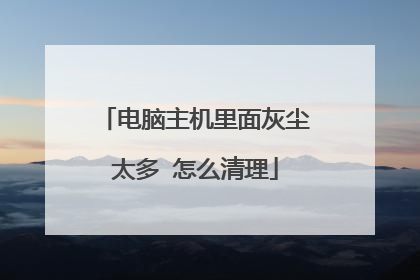
主机怎么清灰
电脑如何清灰,在讲如何清灰之前先说说电脑为什么要清灰,真的只是为了干净么? 电脑定期清理灰尘虽然是为了干净整洁,但更重要的是以下几点: 一,灰尘会堵塞风扇。 比如CPU风扇,机箱风扇,显卡风扇等布满 灰尘以后会让风扇转速降低,影响散热,增加噪音。电脑散热不好会影响硬件的使用寿命,严重的会烧毁芯片。 二,灰尘会造成电路短路。 灰尘里有电离子会造成电脑短路漏电,有水分长期会对电脑硬件产生腐蚀,所以不清灰对电脑危害很大。 如何清灰? 电脑清灰并不难,分以下两步处理。 第一步,整体清灰处理。 这时可以用专用的吹风机来吹掉机箱里的灰尘。 第二步,局部清灰处理。 整体吹灰以后,可以拆机对每个硬件板卡进行清灰,这时要用到小软毛刷,一点点刷掉灰尘。 重点部位是芯片和卡槽。 还有所有的风扇要重点清除灰尘。
1、如果想要对我们的电脑主机箱进行清理的话,就需要了解我们的主机箱,首先我们需要知道主机箱的结构和如何拆装。 2、 我们可以在网上找一些的主机箱示意图了解我们电脑的主机箱内部的结构,方便我们更好的清理主机箱。3、主机箱中的散热风扇是比较容易被灰尘围绕的地方,我们可以对风扇进行清理来帮助我们提供电脑的性能。4、主机箱中的接口也是比较容易进入灰尘的,我们可以通过清理主机箱中的接口来提高电脑性能。 电脑管家清理加速。你有没有过电脑风扇狂转,进个系统几分钟,玩LOL闪退被队友怒喷的经历?每个台式机里都隐藏着一个污力滔滔的世界,尤其是动手能力较差的妹纸,一台电脑从刚进家门的新宠到变成废旧电器,或许都从未清洁过,除非有自称IT高手的怪蜀黍经常主动来帮忙!下面老司机就来教大家如何清理台式电脑主机教程,小白看完也能学会。  电脑主机怎么清理灰尘 台式电脑清理灰尘图文教程 其实大多数人都不知道,静静立在桌下角落里为你服役多年的电脑主机,隐藏了多少污垢,承受了多少的灰尘。因为风冷散热的关系,机箱中风扇和风扇吹过的硬件,自然成为了藏污纳垢之所。长期不清理灰尘不仅会影响主机性能,天气慢慢变热和变潮湿后,过多的絮状物还可能造成元器件短路等严重后果。脏活累活当然不能让妹子来做,接下来老司机就给大家完整演示一下台式电脑拆机清灰图文教程。好人修电脑,坏人床上搞,我们的目标是:在床上修电脑! 老司机的扫除装备,小而全:  工具 工欲善其事,必先利其器,请提前备好工具。其实对于拆机来说,一把十字螺丝刀即可。但对于清洁和组装工具,还需要准备刷子、气吹、橡皮、胶带和硅脂。有条件的还可以准备上一块超大鼠标垫、一些备用螺丝和扎带。  脱了外套,全是细活: 如果不是经常拆机的用户,可以先用相机或手机拍下拆机前的照片,尤其要拍下重点硬件接口的位置,以防止发生拆机后装不回去的“惨剧”发生。或者找到该电脑主板的说明书,将排线示意图这几页做好标记。另外,在触摸硬件前,需要释放身上的静电,摸一下水泥地面或者金属暖气管即可。 上面这些都是重要的接口,它们分别是主板24Pin供电,CPU风扇(CPU风扇一定要插在“CPUFAN”这个位置,不然开机主板有可能会报错),显卡6pin供电(有的是8Pin),CPU 4Pin或者8Pin供电。 这些就是从机箱内拆下来的所有(必备)配件。依次为显卡,散热器,主板,CPU,SSD SATA数据线、内存,洗刷刷,细刷刷: 对于主板清灰,最简单的就是用强风吹风机吹一下,如果不具备条件的话,也可以用刷子来清理各个插槽,边刷边用气吹吹干净。插槽是最容易进灰的,很多人清灰时没有清理插槽内部,从而导致重新安装硬件后无法开机。其实主板是可以水洗清洁的,用自来水就可以,但一定要洗完晾干才能正常使用。因此,不推荐新手使用这种清洁的方法。 注意:清理金手指时不要把金子抠掉 内存金手指就是与主板内存插槽连接的一排金黄色铜片,清理时可以用橡皮反复擦拭,直到金手指出现光亮的色泽,这样就可以将附着在金手指上的氧化物清除掉,使之与内存插槽之间保持良好的接触。由于示例中使用的是HyperX系类高速内存,存储颗粒上覆盖有散热片,因此无需对内存颗粒进行清洁。如果是普通的内存条,清理存储颗粒时要注意力道,切勿损坏贴片电容组建。 散热器是主机里灰尘集中的重灾区,高手可以尝试拆掉风扇后水洗金属部分的散热器,清洗完毕后依旧记得晾干,或者使用电吹风机吹干。对于新手,建议使用传统的刷子和气吹除尘法,清理风扇叶片内外和散热器鳍片。这部分的清理工作建议移至室外,或者在室内带上口罩进行清理。 鳍片变形会影响散热效果,因此清理时注意不要用力过猛, 一般来说SSD的金手指是不用清理的,但既然完全拆机清理,也可以顺便擦擦。 插拔几次排线可以去掉氧化层,顺便查看SATA线接口是否松动,如有松动需要更换一根SATA线。 PCI-E接口的SSD也需要用橡皮清理金手指。 这里要说下提前准备的胶带,把胶带反缠露出胶面,可以把毛毛和灰尘粘在上面。避免对硬件的二次污染,另外清理完看上去也会很有成就感。 拆机不算本事,点亮才是高手: 拆机一般比较简单,新手顺藤摸瓜找到螺丝或卡扣一般都可以顺利完成。因此,清理完的重点就是重新装回去是否能顺利点亮。装回去可比拆下来难多了,其中最主要的是电源接线方面。 这里用图片做示意,方便新手了解电源的各个接口。即使不了解,装机时也可以凭着当初拍照的标记进行安装。 第一个:24p为主板供电。 第二个:SATA设备供电,例如SATA接口的红色HyperX Savage SSD。 第三:6p显卡辅助供电。 第四个:4p软驱供电,基本不用,某些扩展板可以用。 第五个:4p+4p为CPU供电插头。 第六个:大四p电源,过去是IDE硬盘供电,现在多为扩展设备和机箱风扇供电所用。 Intel系列CPU将左下角金色三角标志对应主板接口上三角标志即可成功入位。安装内存前,需要先看好防呆口位置,弄清楚正反位置后再插到主板上,压下去可听到咔哒的声响。 PS:一般CPU都是放正方向即可,注意如果CPU插座杆很难压下去就需要看看是不是装反了,以防把插针压弯压断。安装CPU后,需要涂抹硅脂后再安装散热器。图中这样涂抹硅脂是懒人的惯用方法,没手艺的就这样了,有手艺的可以按照网上的教程只涂抹薄薄一层。 除污完毕,电脑重获新生: 通常建议在主板上先安装CPU和散热器,然后把在把主板用螺丝固定到机箱里中。然后安装电源,连接CPU主板供电,安装显卡、内存和SSD,连接显卡、硬盘连线。 对于走线,我们可以参考之前拍摄的照片,也可以按照主板说明书中的图示进行安装。图中的插针依次为机箱前置音频、USB、机箱接线,具体需要参考主板的说明书。如果找不到说明书,可以在主板品牌的官方网站上下载对应的电子版说明书。 这个是走线神器。 追求完美的可以自己走一下背线,带来的好处就是给机箱一个良好的风道,如果偷懒或者水平有限那就尽量让线溜边走,不过记得最后要用塑料扎带扎好,防止线掉了碰到散热风扇。 网友支招:找个修车的地方用气枪一吹,清理电脑主机灰尘,方便又快捷。还有网友吐槽表示,不熟悉组装电脑,拆了清灰,装好了开不了机[流泪]。 总结: 台式电脑主机灰尘对于熟悉组装电脑的网友来说,再简单不过了。不过,对于一些动手能力较差的新手朋友来说,就有一定的难度了。对于小白网友,小编建议尽量先在网上看几遍教程,然后在拆主机的时候,对一些接口连接不清楚的地方,最好用手机拍照记录下来或者录个拆主机元件视频,等下清理完灰尘,有不清楚的地方可以看视频,这样可以避免小白遇到拆机清理灰尘,重新安装后,主机开不了机的尴尬。 当然,对于小白同学来说,如果身边有比较懂电脑的,也可以让朋友帮忙清理,自己全程学习下或录制个视频,当教程吧,下次自己清理就有谱了。
、把主机机箱后面的所有连接线以及主机电源拔下来,需要注意,在拔显卡的时候,要先把左右两侧的螺丝拧开,再拔下显卡; 2、接着用螺丝刀主机把机箱侧面护盖上的螺丝卸下来,再把机箱护盖抽出来; 3、把主机机箱拿到一个宽大的地方,一般是放到室外,要坚着放到地面上; 4、使用吹风机或者是专业的除尘器,对着主机的内部吹,可以大面积的除尘,需要吹的地方是:电源、芯片、显卡以及机箱后部的风扇处; 5、把机器放在桌子上面,用皮老虎把吹风机吹不到的细小地方再吹一下,比如卡槽处,尽量让藏起来的灰尘都被吹出来;
1、如果想要对我们的电脑主机箱进行清理的话,就需要了解我们的主机箱,首先我们需要知道主机箱的结构和如何拆装。 2、 我们可以在网上找一些的主机箱示意图了解我们电脑的主机箱内部的结构,方便我们更好的清理主机箱。3、主机箱中的散热风扇是比较容易被灰尘围绕的地方,我们可以对风扇进行清理来帮助我们提供电脑的性能。4、主机箱中的接口也是比较容易进入灰尘的,我们可以通过清理主机箱中的接口来提高电脑性能。 电脑管家清理加速。你有没有过电脑风扇狂转,进个系统几分钟,玩LOL闪退被队友怒喷的经历?每个台式机里都隐藏着一个污力滔滔的世界,尤其是动手能力较差的妹纸,一台电脑从刚进家门的新宠到变成废旧电器,或许都从未清洁过,除非有自称IT高手的怪蜀黍经常主动来帮忙!下面老司机就来教大家如何清理台式电脑主机教程,小白看完也能学会。  电脑主机怎么清理灰尘 台式电脑清理灰尘图文教程 其实大多数人都不知道,静静立在桌下角落里为你服役多年的电脑主机,隐藏了多少污垢,承受了多少的灰尘。因为风冷散热的关系,机箱中风扇和风扇吹过的硬件,自然成为了藏污纳垢之所。长期不清理灰尘不仅会影响主机性能,天气慢慢变热和变潮湿后,过多的絮状物还可能造成元器件短路等严重后果。脏活累活当然不能让妹子来做,接下来老司机就给大家完整演示一下台式电脑拆机清灰图文教程。好人修电脑,坏人床上搞,我们的目标是:在床上修电脑! 老司机的扫除装备,小而全:  工具 工欲善其事,必先利其器,请提前备好工具。其实对于拆机来说,一把十字螺丝刀即可。但对于清洁和组装工具,还需要准备刷子、气吹、橡皮、胶带和硅脂。有条件的还可以准备上一块超大鼠标垫、一些备用螺丝和扎带。  脱了外套,全是细活: 如果不是经常拆机的用户,可以先用相机或手机拍下拆机前的照片,尤其要拍下重点硬件接口的位置,以防止发生拆机后装不回去的“惨剧”发生。或者找到该电脑主板的说明书,将排线示意图这几页做好标记。另外,在触摸硬件前,需要释放身上的静电,摸一下水泥地面或者金属暖气管即可。 上面这些都是重要的接口,它们分别是主板24Pin供电,CPU风扇(CPU风扇一定要插在“CPUFAN”这个位置,不然开机主板有可能会报错),显卡6pin供电(有的是8Pin),CPU 4Pin或者8Pin供电。 这些就是从机箱内拆下来的所有(必备)配件。依次为显卡,散热器,主板,CPU,SSD SATA数据线、内存,洗刷刷,细刷刷: 对于主板清灰,最简单的就是用强风吹风机吹一下,如果不具备条件的话,也可以用刷子来清理各个插槽,边刷边用气吹吹干净。插槽是最容易进灰的,很多人清灰时没有清理插槽内部,从而导致重新安装硬件后无法开机。其实主板是可以水洗清洁的,用自来水就可以,但一定要洗完晾干才能正常使用。因此,不推荐新手使用这种清洁的方法。 注意:清理金手指时不要把金子抠掉 内存金手指就是与主板内存插槽连接的一排金黄色铜片,清理时可以用橡皮反复擦拭,直到金手指出现光亮的色泽,这样就可以将附着在金手指上的氧化物清除掉,使之与内存插槽之间保持良好的接触。由于示例中使用的是HyperX系类高速内存,存储颗粒上覆盖有散热片,因此无需对内存颗粒进行清洁。如果是普通的内存条,清理存储颗粒时要注意力道,切勿损坏贴片电容组建。 散热器是主机里灰尘集中的重灾区,高手可以尝试拆掉风扇后水洗金属部分的散热器,清洗完毕后依旧记得晾干,或者使用电吹风机吹干。对于新手,建议使用传统的刷子和气吹除尘法,清理风扇叶片内外和散热器鳍片。这部分的清理工作建议移至室外,或者在室内带上口罩进行清理。 鳍片变形会影响散热效果,因此清理时注意不要用力过猛, 一般来说SSD的金手指是不用清理的,但既然完全拆机清理,也可以顺便擦擦。 插拔几次排线可以去掉氧化层,顺便查看SATA线接口是否松动,如有松动需要更换一根SATA线。 PCI-E接口的SSD也需要用橡皮清理金手指。 这里要说下提前准备的胶带,把胶带反缠露出胶面,可以把毛毛和灰尘粘在上面。避免对硬件的二次污染,另外清理完看上去也会很有成就感。 拆机不算本事,点亮才是高手: 拆机一般比较简单,新手顺藤摸瓜找到螺丝或卡扣一般都可以顺利完成。因此,清理完的重点就是重新装回去是否能顺利点亮。装回去可比拆下来难多了,其中最主要的是电源接线方面。 这里用图片做示意,方便新手了解电源的各个接口。即使不了解,装机时也可以凭着当初拍照的标记进行安装。 第一个:24p为主板供电。 第二个:SATA设备供电,例如SATA接口的红色HyperX Savage SSD。 第三:6p显卡辅助供电。 第四个:4p软驱供电,基本不用,某些扩展板可以用。 第五个:4p+4p为CPU供电插头。 第六个:大四p电源,过去是IDE硬盘供电,现在多为扩展设备和机箱风扇供电所用。 Intel系列CPU将左下角金色三角标志对应主板接口上三角标志即可成功入位。安装内存前,需要先看好防呆口位置,弄清楚正反位置后再插到主板上,压下去可听到咔哒的声响。 PS:一般CPU都是放正方向即可,注意如果CPU插座杆很难压下去就需要看看是不是装反了,以防把插针压弯压断。安装CPU后,需要涂抹硅脂后再安装散热器。图中这样涂抹硅脂是懒人的惯用方法,没手艺的就这样了,有手艺的可以按照网上的教程只涂抹薄薄一层。 除污完毕,电脑重获新生: 通常建议在主板上先安装CPU和散热器,然后把在把主板用螺丝固定到机箱里中。然后安装电源,连接CPU主板供电,安装显卡、内存和SSD,连接显卡、硬盘连线。 对于走线,我们可以参考之前拍摄的照片,也可以按照主板说明书中的图示进行安装。图中的插针依次为机箱前置音频、USB、机箱接线,具体需要参考主板的说明书。如果找不到说明书,可以在主板品牌的官方网站上下载对应的电子版说明书。 这个是走线神器。 追求完美的可以自己走一下背线,带来的好处就是给机箱一个良好的风道,如果偷懒或者水平有限那就尽量让线溜边走,不过记得最后要用塑料扎带扎好,防止线掉了碰到散热风扇。 网友支招:找个修车的地方用气枪一吹,清理电脑主机灰尘,方便又快捷。还有网友吐槽表示,不熟悉组装电脑,拆了清灰,装好了开不了机[流泪]。 总结: 台式电脑主机灰尘对于熟悉组装电脑的网友来说,再简单不过了。不过,对于一些动手能力较差的新手朋友来说,就有一定的难度了。对于小白网友,小编建议尽量先在网上看几遍教程,然后在拆主机的时候,对一些接口连接不清楚的地方,最好用手机拍照记录下来或者录个拆主机元件视频,等下清理完灰尘,有不清楚的地方可以看视频,这样可以避免小白遇到拆机清理灰尘,重新安装后,主机开不了机的尴尬。 当然,对于小白同学来说,如果身边有比较懂电脑的,也可以让朋友帮忙清理,自己全程学习下或录制个视频,当教程吧,下次自己清理就有谱了。
、把主机机箱后面的所有连接线以及主机电源拔下来,需要注意,在拔显卡的时候,要先把左右两侧的螺丝拧开,再拔下显卡; 2、接着用螺丝刀主机把机箱侧面护盖上的螺丝卸下来,再把机箱护盖抽出来; 3、把主机机箱拿到一个宽大的地方,一般是放到室外,要坚着放到地面上; 4、使用吹风机或者是专业的除尘器,对着主机的内部吹,可以大面积的除尘,需要吹的地方是:电源、芯片、显卡以及机箱后部的风扇处; 5、把机器放在桌子上面,用皮老虎把吹风机吹不到的细小地方再吹一下,比如卡槽处,尽量让藏起来的灰尘都被吹出来;

台式电脑就只是把主机灰尘清理了一下,开机一直显示如图该怎么办?
电脑开机需要按F1和F2才能进入系统是由以下原因造成的: 1、主要是电脑主板电池没用了,解决方法:换主板电池。 2、设置了软驱启动,但是的软驱有问题。解决方法:开机按DEL进入bios,开机启动顺序,关闭软驱启动。关闭开机软驱检测功能:启动电脑,然后按【Del】键进入BIOS设置主界面;选择“Advanced BIOS Features”设置项,按回车键进入;将“Boot Up Floppy Seek”设置为“Disabled”,这样即可关闭开机软件检测功能了。 3、硬盘有问题。解决方法:检测硬盘坏道,将坏道屏蔽掉,或者直接更换硬盘。 4、内存有问题或者CPU频率被更改,更换内存、恢复BIOS默认值即可。 5、如果是电脑系统出现故障,参考W7旗舰版的安装教程www.win7qijianban.com重装一下系统一切问题就会解决。
按f2看看
BIOS清零了 点击F2把F2关了就好了
按f2看看
BIOS清零了 点击F2把F2关了就好了

电脑开不起机,自己把主机CPU拆了清理了一遍,装回去过后开机就风扇转的声音很大,但是显示器没有反应
很有可能就是内存卡、显卡、的故障,这时候我们只需要将这些硬件进行插拔,或者重新对其更换,一个个试下找到原因所在。
开机黑屏原因很多: 当打开主机电源,电源灯也亮,但是显示器却是黑的,没有任何显示或者有类似于无信号的提示。1、主机根本就没有启动。解决办法:查看电线插头是否插好。2、主机 电源是不是坏了。解决办法:更换电源盒或是拔掉主板电源线,用导线短接电源黑绿线。通电看电源风扇转不。不转就是电源有问题更换。3、CPU接触不好没有工作。解决办法:拆掉风扇和散热片拔出CPU清理灰尘,再放回去即可(注意:CPU有定位的,不可硬放进去)。4、显卡坏主机的信号没有显示。解决办法:如果自己主板有内置显卡的,先拆下独立显卡,然后把显示器连接线接在主板内置显卡上,试试开机。不行更换显卡试试。【(1)、独立显卡接触不良 (2)、独立显卡金手指氧化 (3)、高端的独立显卡可能电源供电不足(更换大功率电源试试) (4)、独立显卡插槽灰尘太多 (解决方法基本和内存条问题差不多)。】5、内存条故障。解决办法:拔出内存条,用软橡皮擦金手指两面一遍,插回去。6、主板坏。解决办法:拔出内存条,开机若果报警,主板和CPU都是好的,是内存条坏或是显卡坏,更换。7、系统坏。解决办法:重新安装系统。8、更新后开不了机。解决办法:关机然后重启,不停按F8 进入 高级菜单 ,选 安全模式。进 安全模式 桌面后,卸载更新的所有补丁,然后关机重启,进入正常模式,关闭更新即可。9、主板受潮。解决办法:把 硬盘 和 内存条、DVD——ROM 拆掉,放烘箱35度烘烤10分钟,拿出用气管枪吹掉主板上的灰尘。10、显示器没电。解决办法:电源线没有插好重新拔插一次。11、显示器的视频线没有插好。解决办法:把显示器的视频线拔了重新插一次。12、主板出现静电。解决办法:先把主机电源断电,然后找到主板上的这颗纽扣电池,拿出来,放置一分钟。然后装回去,开机。13、主板上的引导芯片的引导程序坏。解决办法:拿到电脑店去重新写一下引导即可(此处不是BIOS)。14、主板南北桥逻辑出错(表现:为PCI错误或是无故不加载某驱动)。解决方法:拔掉所有电源,包括主板上的纽扣电池扣掉,静放5分钟,然后开机试试,如果还是不行,只能拿到电脑店修里。 以上任意一种都不会开机或是不显示。试着做做。有帮助请采纳下,选为满意答案,谢谢!
开机黑屏原因很多: 当打开主机电源,电源灯也亮,但是显示器却是黑的,没有任何显示或者有类似于无信号的提示。1、主机根本就没有启动。解决办法:查看电线插头是否插好。2、主机 电源是不是坏了。解决办法:更换电源盒或是拔掉主板电源线,用导线短接电源黑绿线。通电看电源风扇转不。不转就是电源有问题更换。3、CPU接触不好没有工作。解决办法:拆掉风扇和散热片拔出CPU清理灰尘,再放回去即可(注意:CPU有定位的,不可硬放进去)。4、显卡坏主机的信号没有显示。解决办法:如果自己主板有内置显卡的,先拆下独立显卡,然后把显示器连接线接在主板内置显卡上,试试开机。不行更换显卡试试。【(1)、独立显卡接触不良 (2)、独立显卡金手指氧化 (3)、高端的独立显卡可能电源供电不足(更换大功率电源试试) (4)、独立显卡插槽灰尘太多 (解决方法基本和内存条问题差不多)。】5、内存条故障。解决办法:拔出内存条,用软橡皮擦金手指两面一遍,插回去。6、主板坏。解决办法:拔出内存条,开机若果报警,主板和CPU都是好的,是内存条坏或是显卡坏,更换。7、系统坏。解决办法:重新安装系统。8、更新后开不了机。解决办法:关机然后重启,不停按F8 进入 高级菜单 ,选 安全模式。进 安全模式 桌面后,卸载更新的所有补丁,然后关机重启,进入正常模式,关闭更新即可。9、主板受潮。解决办法:把 硬盘 和 内存条、DVD——ROM 拆掉,放烘箱35度烘烤10分钟,拿出用气管枪吹掉主板上的灰尘。10、显示器没电。解决办法:电源线没有插好重新拔插一次。11、显示器的视频线没有插好。解决办法:把显示器的视频线拔了重新插一次。12、主板出现静电。解决办法:先把主机电源断电,然后找到主板上的这颗纽扣电池,拿出来,放置一分钟。然后装回去,开机。13、主板上的引导芯片的引导程序坏。解决办法:拿到电脑店去重新写一下引导即可(此处不是BIOS)。14、主板南北桥逻辑出错(表现:为PCI错误或是无故不加载某驱动)。解决方法:拔掉所有电源,包括主板上的纽扣电池扣掉,静放5分钟,然后开机试试,如果还是不行,只能拿到电脑店修里。 以上任意一种都不会开机或是不显示。试着做做。有帮助请采纳下,选为满意答案,谢谢!

简单的清理一下电脑主机的灰尘 现在弄的开不开机了怎么办求大神指点
看看你的喇叭插线是否松动了,重新插一下。如果还是没有声音请检查你的喇叭是不是有问题了,简单的办法就是试试你的MP3看有没有声音,如果有那说明你的音响没有坏。还有你的声音模式可能设置错了,把耳机模式改成喇叭模式试试。
你的描述太简单了.至少先做这些. 1.主板电池扣掉.拔掉电源.按住开机按钮.10秒后把电池和电源线接回.2. 看开机电源灯情况.如果2个灯都亮,LCD是否有反应,或者显示没有信号?
你的描述太简单了.至少先做这些. 1.主板电池扣掉.拔掉电源.按住开机按钮.10秒后把电池和电源线接回.2. 看开机电源灯情况.如果2个灯都亮,LCD是否有反应,或者显示没有信号?

